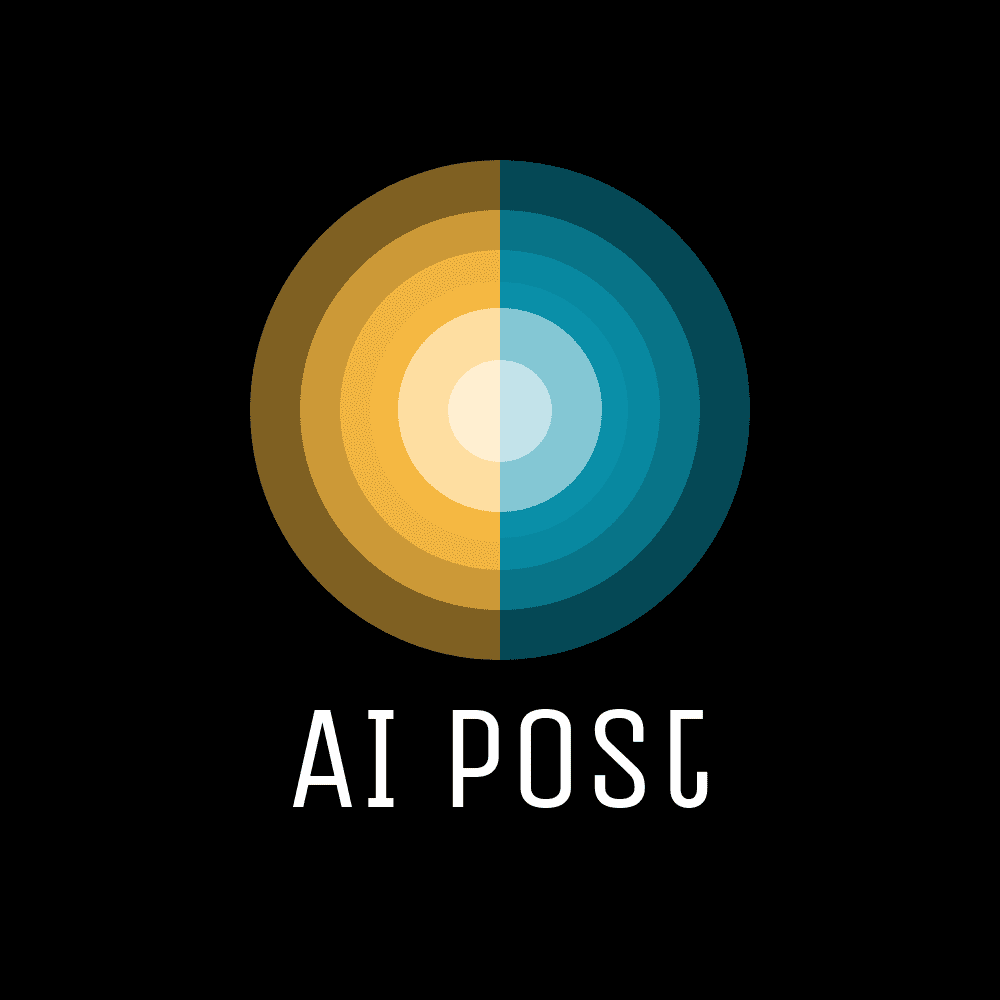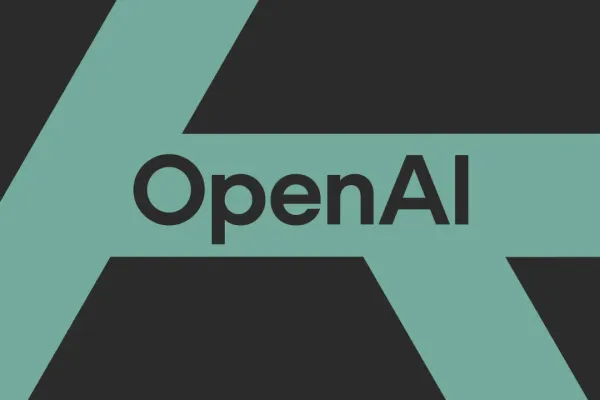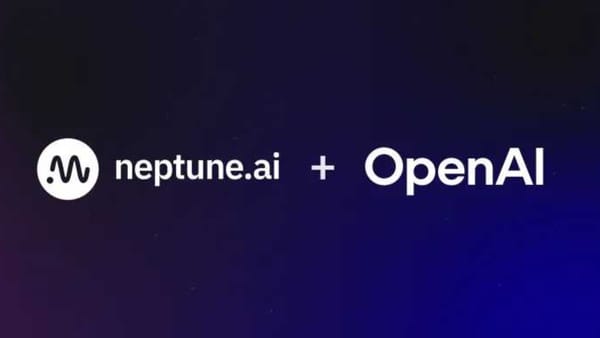【AI 新手包 #3 工作效率全加速】5 個讓你工作提效的 AI 技巧:郵件潤飾、寫報告、數據摘要全搞定
AI 不只是聊天神器,更是工作加速器!從郵件潤飾、報告生成到 Excel 數據摘要與會議紀錄,一次掌握 5 大實用技巧,幫你把 4 小時工作壓縮到 1.5 小時。

為什麼 AI 能成為你的「生產力加速器」?
想像一下這個場景:下午五點半,你盯著滿到爆炸的收件匣,主管突然交辦一份臨時報告,隔壁同事又提醒:「剛剛會議紀錄還沒整理哦!」這一刻,你是不是覺得自己像陷入無止境的接力賽?
根據麥肯錫報告,知識工作者平均有 30% 的時間耗在重複性任務,例如郵件往返、整理會議筆記、資料匯整。這些任務雖然重要,但價值低、耗時長。AI 工具的出現,正是為了幫你從這些繁瑣流程裡解放出來。
在這篇文章裡,我會帶你看 5 個最實用的 AI 生產力技巧,涵蓋郵件潤飾、報告生成、數據摘要、會議紀錄到跨工具整合,讓你從焦頭爛額變成效率倍增。
技巧一:郵件潤飾——把「生硬文字」變成「專業回覆」
場景痛點:寫郵件最花時間的不是內容,而是語氣
在職場裡,郵件常常像一場「社交考試」:寫太短怕顯得沒禮貌,寫太長又怕拖泥帶水。平均一位上班族每天要花 2.5 小時在郵件上,其中一大半都在修飾語句。
解法:AI 當你的語氣翻譯器
透過 ChatGPT 或 Claude,只要輸入:「幫我把這封郵件改成專業、簡潔又友善的口吻」,你會立刻得到一份更流暢的版本。
範例:前後對比
原稿:
Hi,我想請你們盡快回覆這個專案的狀態,不然我們沒辦法往下走。
AI 潤飾後:
Hi [Name],
想確認一下目前專案的進度,若能在今天下班前回覆,將能幫助我們準時推進下一階段。感謝你的協助!
從「催促」變成「合作」,而你只花了 30 秒。
小技巧:讓郵件更高效
- 指定字數限制,例如「80 字以內」。
- 要求語氣切換:「正式一點」或「像朋友聊天」。
- 批次處理,把多封草稿一次交給 AI 優化。
從寫一封郵件 10 分鐘,變成 1 分鐘搞定。
技巧二:AI 寫報告——快速生成「骨架」,擺脫空白頁焦慮
場景痛點:面對空白頁,不知如何下筆
被臨時要求寫報告,最難的不是打字,而是「不知道要怎麼開始」。背景、數據、結論要怎麼排?光想就讓人卡住。
解法:AI 幫你先搭大綱
像 Notion AI、Canva Docs、ChatGPT,就能在 30 秒內生成清晰結構,把「背景—數據—建議」排好。你只需要補上真實數據與觀點,就能快速交出完整版本。
範例:電動車市場報告
輸入「生成 2025 年台灣電動車市場分析報告大綱」,AI 可能給出:
- 政策支持與產業動態
- 銷售數據、競爭者比較
- 市場機會與風險
你不再需要兩小時從零開始,40 分鐘就能完成一份結構完整的報告。
小技巧:提升效率
- 要求特定框架(SWOT、五力分析)。
- 限制字數,避免冗長。
- 先要大綱,再逐段展開。
AI 幫你擺脫「空白頁焦慮」,把精力放在更有價值的分析與洞察。
技巧三:數據摘要——把厚厚的 Excel 變成一段話
場景痛點:表格太長,看不出重點
一份銷售報表動輒上千行,光是篩選和對比就能花掉半天,但真正需要的只是「這份數據的趨勢是什麼」。
解法:AI 幫你快速抓趨勢
使用 Excel Copilot 或 ChatGPT,輸入一句:「幫我總結這份銷售的主要趨勢」,AI 會直接讀表,輸出重點結論。
範例:銷售數據分析
1000 行銷售紀錄 → AI 直接告訴你:
「北區新品 A 貢獻 30% 成長,其餘品項持平。」
不必自己做樞紐分析或畫圖,AI 就能先給你摘要。
小技巧:讓數據更清晰
- 要求輸出「結論+原因」。
- 請 AI 生成圖表,視覺化趨勢。
- 大表拆分後上傳,再請 AI 做總結。
從「資料海裡撈答案」,變成「一句話看懂趨勢」。
技巧四:會議紀錄再進化——從逐字稿到可執行待辦
場景痛點:逐字稿資訊過載,行動點卻找不到
一場一小時的會議,逐字稿可能超過萬字。資訊雖然完整,但「誰要做什麼」卻模糊不清,導致會後效率低下。
解法:AI 幫你生成摘要+代辦清單
透過 Otter.ai、Fireflies.ai、Notion AI,你可以直接拿到會議重點與行動項目。
範例:會議轉任務清單
AI 輸出結果可能是:
- 結論:產品 A 需於下週完成設計審查
- 待辦:Mary 負責設計稿,下週三前完成
- 待辦:John 準備測試案例,下週五前提交
逐字稿瞬間變成清楚的行動方案。
小技巧:讓輸出更實用
- 指定「結論+代辦清單」格式。
- 請 AI 以表格輸出,方便貼進 Notion/Asana。
- 標註「責任人+期限」,方便追蹤。
從「資訊海」到「任務導向」,AI 讓會議輸出能立即落地。
技巧五:跨工具應用——打造你的 AI 工作流
場景痛點:工具各自為政,效率難以倍增
單一工具能幫你省時間,但郵件、報告、數據、會議紀錄若分散處理,效率依舊有限。
解法:串接工具,完成全流程
AI 不只解決「單一問題」,而是能幫你串成工作流:
- 開會錄音 → AI 生成結論與任務
- 匯入報告大綱 → AI 生成提案草稿
- Excel Copilot → 做數據分析
- ChatGPT → 潤飾郵件、寄出提案
範例:完整工作流
從開會到寄出提案,過去要 4 小時,現在 1.5 小時完成。
小技巧:建立專屬流程模板
- 把常見任務寫成固定格式指令
- 借助 Prompt Optimizer 儲存模板
- 跨部門時,統一輸出表格格式,方便共享
單點省時不如全流程提效,AI 讓你從此有「系統性加速」。
進階加速:用 Prompt Optimizer + 專案管理統一任務
多任務並行,AI 容易「失憶」
同時進行不同專案,AI 往往忘記上下文,每次都要重複解釋背景。
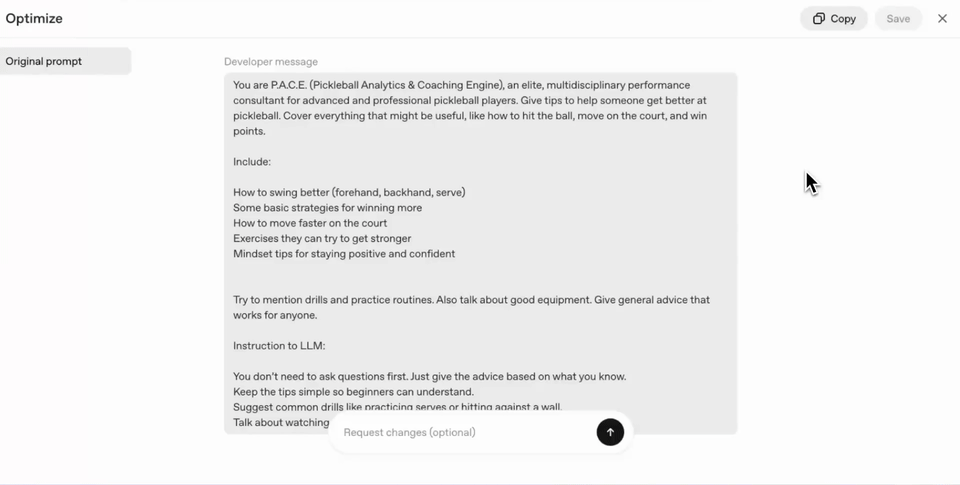
解法:專案化管理 + 指令模板
- 新聊天先定義角色
例:「你是我的 Q3 專案助理,負責報告、數據摘要、郵件潤飾。」 - 專案化管理
用 Notion AI 或 ChatGPT Projects 把對話收納進同一專案。
格式化指令
透過 Prompt Optimizer 生成專屬模板,例如:
[任務] = 報告
[風格] = 正式
[限制] = 200 字內
一鍵切換狀態
輸入「任務=報告」→ AI 生成專業摘要;
輸入「任務=郵件」→ 立刻輸出友善回覆。
有了這套管理方式,AI 不再只是對話助手,而是你的專案管理夥伴。
常見錯誤與修正
錯誤 1:完全照搬 AI 結果
修正:自己當最後審稿人。
錯誤 2:一次丟太多需求
修正:拆成小步驟,逐一請 AI 幫忙。
錯誤 3:工具用太多卻沒整合
修正:挑 1–2 個核心工具,形成穩定工作流。
結論:AI 是幫你省時間,不是替你做事
AI 生產力工具的價值,不在於取代你,而在於幫你把低價值的時間釋放出來。從郵件、報告、數據、會議到跨工具整合,原本 4 小時的工作,現在 1.5 小時就能完成。
🎁 免費下載 GenAI 新手指南
我們幫你準備好一份「AI 生產力加速器:簡報、Excel、會議紀錄一次搞定!」的入門手冊,教你從零開始,讓 AI 幫你做事。
新手包只對註冊用戶開放喔!
點下方的免費 Subscribe,馬上下載新手包!~